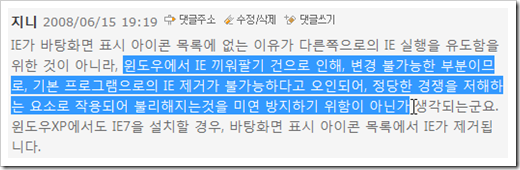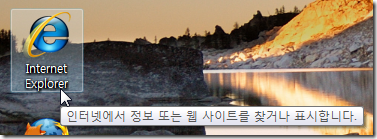
▲이번 팁을 적용하면 바로 가기 화살표(![]() ) 가 없는 깔끔한 Internet Explorer 아이콘을 만들 수 있습니다.
) 가 없는 깔끔한 Internet Explorer 아이콘을 만들 수 있습니다.
▼윈도우 XP와 비스타를 설치하면 바탕 화면에는 휴지통 아이콘만 달랑 있습니다.
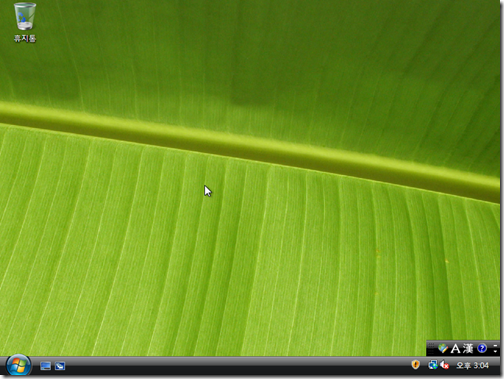
▼윈도우 XP에서는 ‘바탕 화면 항목’ 대화상자에서 옵션에 체크하는 것으로 간단히 Internet Explorer 아이콘을 살리는 방법을 제공하고 있었습니다.
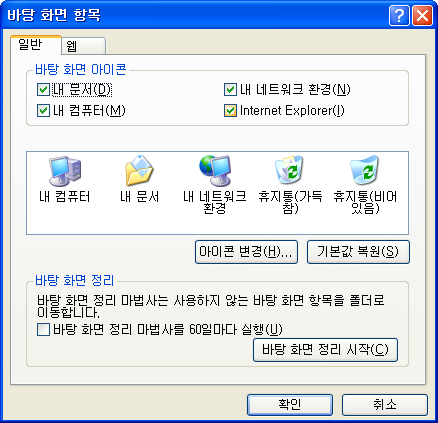
▼하지만 비스타에의 바탕 화면 아이콘 설정 대화상자에서는 Internet Explorer 옵션이 없습니다. 그렇다면 어떻게 할까요?
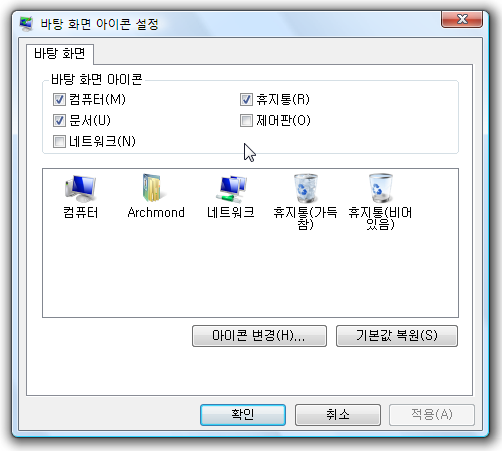
※ 독특하게도 윈도우 비스타에는 ‘휴지통’과 ‘제어판’ 항목이 신설(?)되어 있군요. 윈도우 XP시절 사용자들의 요구를 받아들여 준 것 같습니다.
▼’작업 표시줄 및 시작 메뉴 속성’에서 [이전 시작 메뉴]를 선택하면 Internet Explorer 아이콘이 바탕 화면에 생겨납니다.
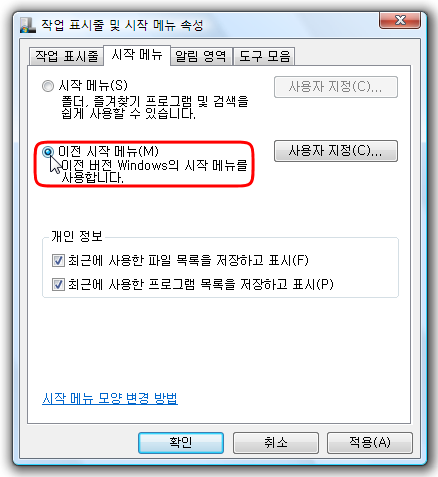
▼이전 시작 메뉴를 적용하자 자동으로 바탕 화면에 ‘사용자 폴더’, ‘컴퓨터’, ‘네트워크’, ‘Internet Explorer’, ‘제어판’의 5가지 아이콘이 추가되었습니다.
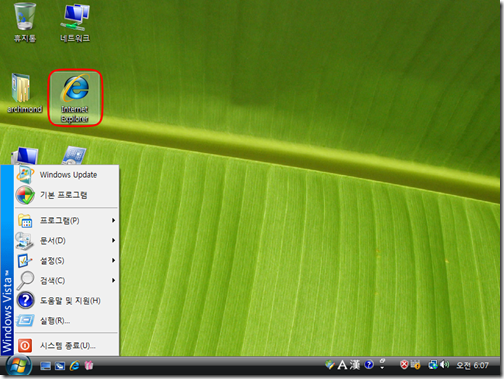
하지만 이 방법을 사용하면 원래의 윈도우 비스타 시작 메뉴를 사용할 수 없습니다. 새 시작 메뉴의 특징인 ‘빠른 검색’을 사용하지 못하게 되는 것이죠.
▼또는, 바로 가기 아이콘으로도 만들 수도 있습니다.
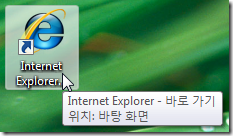
하지만 역시 오리지널(?)이 가장 깔끔하겠죠?
정리하자면 새로운 시작 메뉴를 사용하면서, 동시에 제대로 된 Internet Explorer 아이콘을 만드는 것이 이 팁의 내용입니다.
▼아래의 파일을 다운로드 하고 실행하시면 됩니다. 간단하죠?
파일의 내용:
Windows Registry Editor Version 5.00
[HKEY_CURRENT_USER\Software\Microsoft\Windows\CurrentVersion\Explorer\HideDesktopIcons\NewStartPanel]
"{871C5380-42A0-1069-A2EA-08002B30309D}"=dword:00000000
▼원래대로 돌리려면 아래의 파일을 적용하세요.
파일의 내용:
Windows Registry Editor Version 5.00
[HKEY_CURRENT_USER\Software\Microsoft\Windows\CurrentVersion\Explorer\HideDesktopIcons\NewStartPanel]
"{871C5380-42A0-1069-A2EA-08002B30309D}"=-
 Microsoft에서 윈도우 비스타를 만들 때 시작 메뉴 및 빠른 실행을 이용해서 Internet Explorer를 실행하도록 유도하려는 것 같습니다. 바탕 화면에 많은 단축 아이콘이 있으면 시스템 리소스를 제법 차지하는 문제도 있으니 그런지도 모르겠네요.(그런데 다른 아이콘들은 그대로 있는 걸 보면 아리송합니다)
Microsoft에서 윈도우 비스타를 만들 때 시작 메뉴 및 빠른 실행을 이용해서 Internet Explorer를 실행하도록 유도하려는 것 같습니다. 바탕 화면에 많은 단축 아이콘이 있으면 시스템 리소스를 제법 차지하는 문제도 있으니 그런지도 모르겠네요.(그런데 다른 아이콘들은 그대로 있는 걸 보면 아리송합니다)
08년 6월 15일 오후 7:45 추가:
▲지니님께서 반독점법에 의해 Internet Explorer 7부터 적용되는 부분임을 알려 주셨습니다. 감사드립니다.
바탕 화면이나 탐색기에서 바로 가기 아이콘의 화살표를 없애고 싶으시면 이 글을 참고하시기 바랍니다.
'Windows Vista > 비스타 팁' 카테고리의 다른 글
| 윈도우 비스타의 뚱뚱한 창 테두리를 날씬하게 만들기 (11) | 2008.06.18 |
|---|---|
| 사이드바 없이 가젯 띄우기 (9) | 2008.06.15 |
| 내가 찍은 사진을 화면 보호기로 만들어 보자 (1) | 2008.06.11 |
| 윈도우 비스타 사진 정리 팁 #1 태그 (7) | 2008.06.11 |
| 디스크 조각 모음 똑똑하게 하기 (16) | 2008.06.11 |